在一些社交软件上,安国U盘量产工具如何使用是人们关注的焦点。为此,小编特地给大家带来一篇图文解说,希望对有需要的朋友提供帮助。
近来,小编在网上看到一些网友在寻求安国U盘量产工具怎么使用,急人之所需,小编给出了一种关于安国U盘量产工具怎么使用的解决办法。
安国U盘量产工具图文解说
下载解压,打开压缩包,安国的量产工具有两种
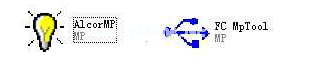
安国U盘量产工具怎么使用(图1)
没有识别u盘
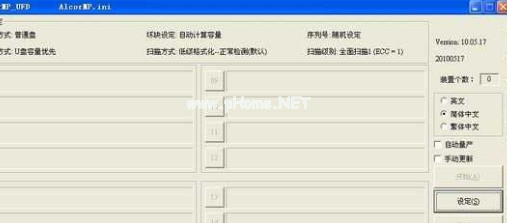
安国U盘量产工具怎么使用(图2)
打开压缩包文件夹里的LoadDriver

安国U盘量产工具怎么使用(图3)
点击“安装”
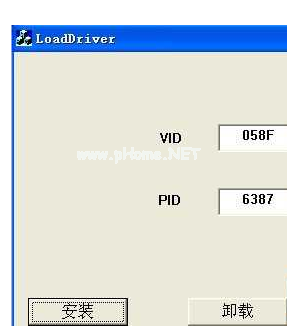
安国U盘量产工具怎么使用(图4)
开量产工具,点击确定
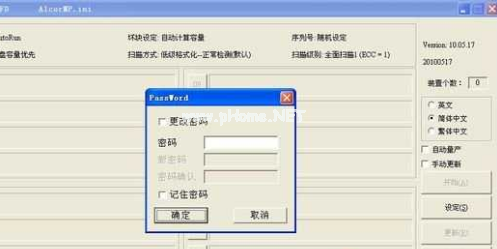
安国U盘量产工具怎么使用(图5)
在“u盘信息设定”选项卡里vid pid和chipgenius设置检测结果一致

安国U盘量产工具怎么使用(图6)
确定进行保存,关闭量产工具,重新打开。
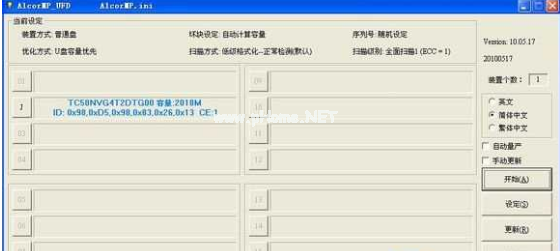
安国U盘量产工具怎么使用(图7)
重新打开的时候出现(如下图情况)取消,退出u盘,关闭软件。再次打开,插入u盘。成功以后再退出u盘,卸载LoadDriver 。

安国U盘量产工具怎么使用(图8)
相关阅读
- 暂无推荐
《》由网友“”推荐。
转载请注明: